
फ्ल्यास प्लेयर वेब ब्राउजर मार्फत एक लोकप्रिय फ्ल्यास प्लेयर हो जुन तपाईं अनलाइन भिडियो हेर्न सक्नुहुनेछ, संगीत सुन्नुहोस् र अधिक अधिक। फ्ल्यास प्लेयर मार्फत प्ले गरिएको जानकारी सरलीकृत छ र कम्प्युटरमा बचत गरिएको छ, जसको मतलब तिनीहरू सिद्धान्तमा "बाहिर निकाल्दै" हुन सक्छन्।
प्रणाली फोल्डरमा फ्ल्यास प्लेयर मार्फत हेरिएको भिडियो प्रयोग गरिएको छ, तथापि, तिनीहरूलाई त्यहाँबाट तान्न यो तपाईंको ब्राउजरमा क्यास आकारको सेटको कारण असम्भव छ। तल हामी दुई तरिकाहरू हेर्नेछौं जुन तपाईंलाई डाउनलोड गरिएको भिडियो फ्ल्यास प्लेयर "निकाल्न" अनुमति दिनेछ।
विधि 1: मानक विन्डोज उपकरणहरू
त्यसो भए, तपाईं फ्ल्यास प्लेयर मार्फत ब्राउजरमा हेर्ने भिडियो बचत गर्न चाहनुहुन्छ। सुरु गर्न, तपाईंले ब्राउजरमा क्याच भण्डारण प्रतिबन्ध हटाउनको लागि आवश्यक छ। उदाहरण को लागी, यदि तपाईं मोजिला फायरफ्लफक्स ब्राउजर प्रयोग गर्नुहुन्छ भने, तपाइँले ब्राउजर सेटिंग्समा जान आवश्यक पर्दछ ट्याबमा जानको लागि "थप" , एक उत्पादनबुक छनौट गर्नुहोस् "नेटवर्क" र त्यसपछि आइटम नजिकै टिक राख्नुहोस् "स्वचालित क्यास व्यवस्थापन असक्षम गर्नुहोस्" उदाहरणका लागि, उदाहरणका लागि, m0 एमबीको लागि तपाईंको आकार सेट गर्नुहोस्।
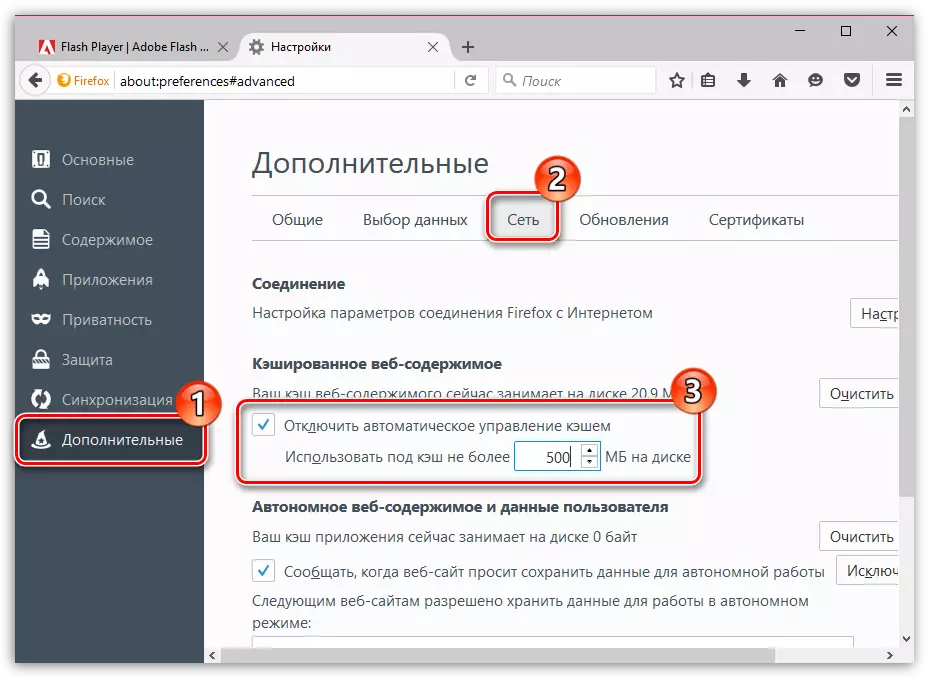
सबै निरुत्साहित भिडियो फ्ल्यास प्लेयरलाई निम्न फोल्डरमा कम्प्युटरमा भण्डार गरिनेछ:
C: \ प्रयोगकर्ताहरू \ प्रयोगकर्ता_नाम \ appdata \ स्थानीय \ अस्थायी
कृपया नोट गर्नुहोस् कि यो पूर्वनिर्धारित फोल्डर प्रयोगकर्ताबाट लुकेको छ, ताकि तपाईंले लुकेका फोल्डरहरूको प्रदर्शन कन्फिगर गर्नु आवश्यक छ। यो गर्न, मेनू खोल्नुहोस्। "नियन्त्रण प्यानल" अपर दायाँ कुनामा स्थापना गर्नुहोस् जानकारीको प्रदर्शन मोड "सानो ब्याजहरू" र त्यसपछि सेक्सनमा संक्रमणको पालना गर्नुहोस् "एक्सप्लोरर प्यारामिटरहरू".
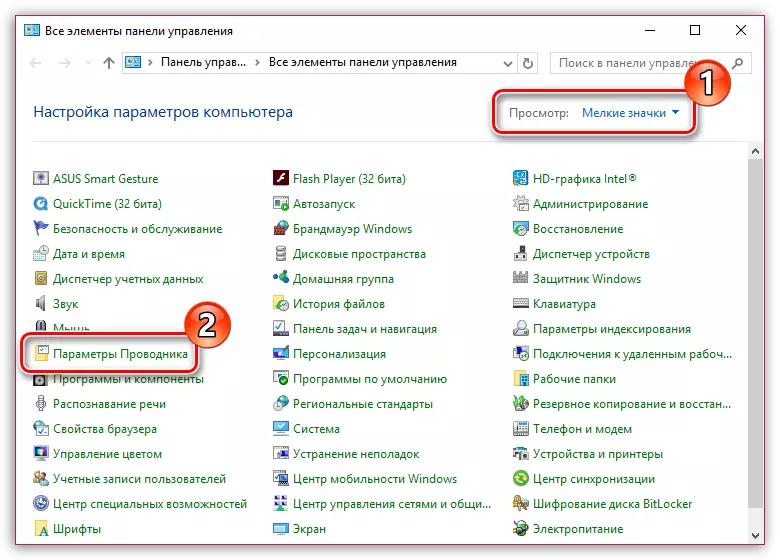
ट्याबमा जानुहोस् "हेर्नुहोस् र सूचीको सब भन्दा सजिलोमा जानुहोस् जहाँ तपाईंलाई आइटम मनाउन आवश्यक छ "लुकेका फाइलहरू, फोल्डरहरू र डिस्कहरू देखाउनुहोस्" । यहाँ तपाईंले तुरून्त चरालाई हटाउनुहुन्छ "दर्ता फाइल प्रकारबाट विस्तारहरू लुकाउनुहोस्" । परिवर्तनहरू बचत गर्नुहोस्।
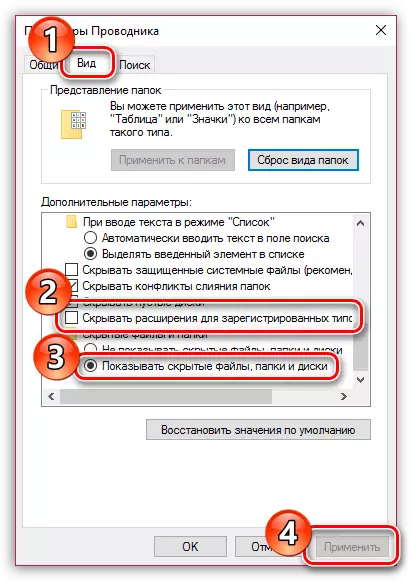
बास्क फोल्डरमा पूरा गर्नुहोस्, र त्यसपछि फाईलहरू द्वारा फाइलहरू क्रमबद्ध गर्नुहोस्। TMP को विस्तारको साथ सब भन्दा ठूलो फाईल र तपाइँको भिडियो रेकर्डिंगको साथ। यसलाई तपाईंको कम्प्युटरमा कुनै पनि अन्य ठाउँमा प्रतिलिपि गर्नुहोस्, दायाँ माउस बटनमा क्लिक गर्नुहोस् र पुन: नाममा राख्नुहोस्। फाईल विस्तार AVI मा परिवर्तन गर्नुहोस्, र परिवर्तन गर्नुहोस्।
विधि 2: तेस्रो-पार्टी उपकरणहरू प्रयोग गर्नुहोस्
विशेष उपकरणहरू प्रयोग गरेर, विशेष उपकरणहरू प्रयोग गरेर फ्ल्यास प्लेयरले प्रोग्राम गरिएको भिडियो प्रोग्राम "तान्न" भिडियो सजिलो छ। हामी पहिले यस पूनको बारेमा हामीलाई अझ बढी ल्याइएको छ, किनकि हामी यस मुद्दामा विस्तृत रूपमा रोक्दैनौं।
फ्ल्यास भिडियो डाउनलोडबाट भिडियो लोड गर्दै
नोट, डाउनलोड फोल्डरबाट फ्ल्यास प्लेयर प्रयोग गरेर भिडियो फाइल बाहिर तान्न 100% सफलता को ग्यारेन्टी गर्न सक्दैन, त्यसैले यस स्थितिमा दोस्रो विधिलाई धेरै सरल र प्रभावकारी भन्न सकिन्छ।
